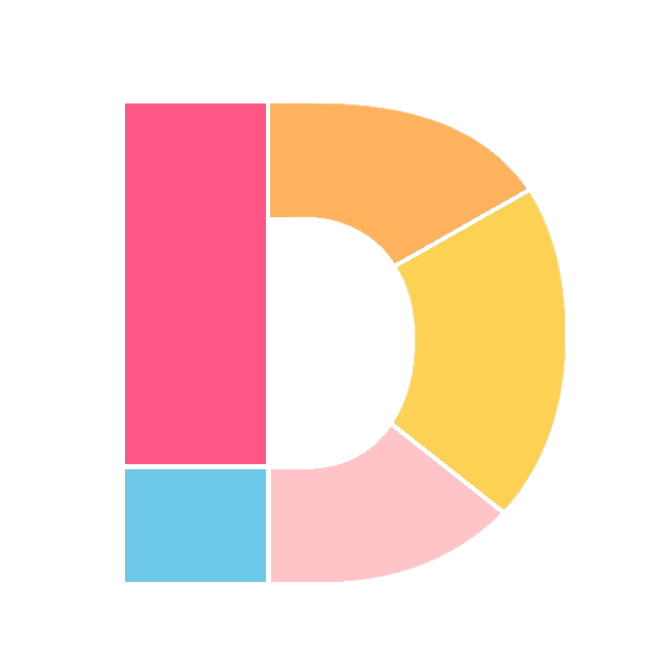mixhostでは、特別な設定なしでSSL接続ができます。しかしながら、常時SSL化したウェブサイトでも、ブラウザのアドレスバーに表示されているURLを「https」から「http」に書き換えると簡単にHTTP通信でアクセスすることができる場合があります。
![]()
mixhostのコントロールパネルの機能を使って、HTTP通信のページにアクセスしようとしたら、強制的にHTTPS通信のページに飛ばすよう簡単に設定することができます。今回は、その方法をご紹介します。
cPanelを使ったHTTPSへのリダイレクト設定
mixhostの管理画面cPanelにログインし、下図の赤で囲った「ドメイン」をクリックします。

対象となるドメインの「Force HTTPS Redirect」のスイッチをオンにします。

設定はこれだけです。設定がウェブサイトに反映されるまでに少し時間がかかることがあります。当社サイトの場合は、設定が反映されるのに数十秒程度かかりました。
Force HTTPS Redirect機能は、以前のcPanelにはなかったように思います。常時SSLとリダイレクトの設定をするために、Wordpressの場合はプラグインを使ったり、cPanelのリダイレクト機能を使ったりしていました。参考までに以前に投稿した記事をご紹介いたします。
サブドメイン上にこのブログを立ち上げましたが、さっそく常時SSL化に対応をしました。そのレンタルサーバmixhostでの手順をまとめておきます。 SSLの設定 基本的にmixhostでは、自動的にSSLが設定されるこ[…]
このブログサイトを常時SSL化しましたので、その手順を備忘録としてまとめておきます。現時点の環境としては、レンタルサーバmixhost上でWordPress4.9.8を使って運用をしています。 事前準備 SSLの準備[…]
WordPressのプラグインやcPanelのリダイレクト機能と比較して、Force HTTPS Redirect機能は非常に便利だと感じました。知らない間にcPanelにいろいろな機能が追加されているようですね。今回はここまでです。